Суочавате ли се са изазовима приликом преузимања фотографија и видео записа са WhatsApp-а на свом Android или iOS уређају? Да ли вам је било тешко сачувати оне смешне меме или видео клипове које су вам пријатељи послали путем WhatsApp-а? Срећом, решење би требало да буде прилично једноставно.
У наставку ћемо вас провести кроз кораке потребне за решавање проблема са преузимањем медија са WhatsApp-а. Надамо се да ћете, након читања овог чланка, моћи несметано да преузимате све жељене медије са ове апликације…
1. Проверите своју интернет конекцију
Када наиђете на проблеме са апликацијом која захтева интернет, прво треба да проверите да ли ваша Wi-Fi или мобилна мрежа исправно раде. Управо то може бити разлог зашто се ваше WhatsApp фотографије не преузимају.
Покушајте да користите друге апликације на телефону и проверите да ли могу да приступе интернету. Такође, можете да пробате да отворите неку веб страницу у вашем омиљеном прегледачу.
Ако и остале апликације имају потешкоће са повезивањем, проверите да ли сте заиста повезани на интернет.
Решавање проблема са Wi-Fi конекцијом
Почните тако што ћете искључити, а затим поново укључити Wi-Fi рутер. Уколико се проблем са конекцијом настави и након поновног укључивања рутера, погледајте наш детаљни водич о томе како решити проблеме са спором Wi-Fi везом.
Решавање проблема са мобилним подацима
Покушајте да искључите мобилне податке, а затим их поново укључите. Ако то не помогне, активирајте режим рада у авиону, па се вратите на нормални режим рада. Такође, потребно је проверити да ли је ваш интернет пакет активан и да нисте потрошили расположиву количину података.

Ако и даље не успевате да преузмете медијске фајлове на WhatsApp-у (чак и ако имате интернет пакет), пробајте да убрзате своју мобилну интернет везу.
2. Проверите слободан простор на уређају
Ово је следећа ствар коју треба проверити ако се фотографије и видео снимци не преузимају на WhatsApp-у. Не можете да преузимате фајлове са WhatsApp-а, као ни из других апликација, уколико немате довољно слободног простора у интерној или екстерној меморији телефона.
Ако не можете да преузмете WhatsApp слике, а проблем је у простору, решење је једноставно. Дакле, ако покушавате да преузмете видео од 50MB, а на вашем уређају имате само 40MB слободног простора, WhatsApp неће моћи да заврши преузимање.
На Android-у, отворите апликацију File Manager на свом телефону и проверите колико слободног простора је остало. Алтернативно, можете отићи у Settings > About phone (опције се могу разликовати у зависности од уређаја) или потражити „storage“ у траци за претрагу унутар апликације Settings.
Идеално, на вашем телефону би требало да има довољно слободног простора за складиштење медијског фајла који покушавате да преузмете. Ако вашем Android уређају понестаје простора, постоји неколико начина на које можете да ослободите простор и направите места за WhatsApp медије.
Уколико користите iPhone или iPad, идите у Settings > General > iPhone Storage да бисте проверили колико сте простора потрошили, као и колико вам је остало на располагању.
Уколико на вашем iPhone-у или iPad-у нема довољно простора за складиштење, наш водич који објашњава како ослободити простор на iOS-у би требало да вам буде од користи.
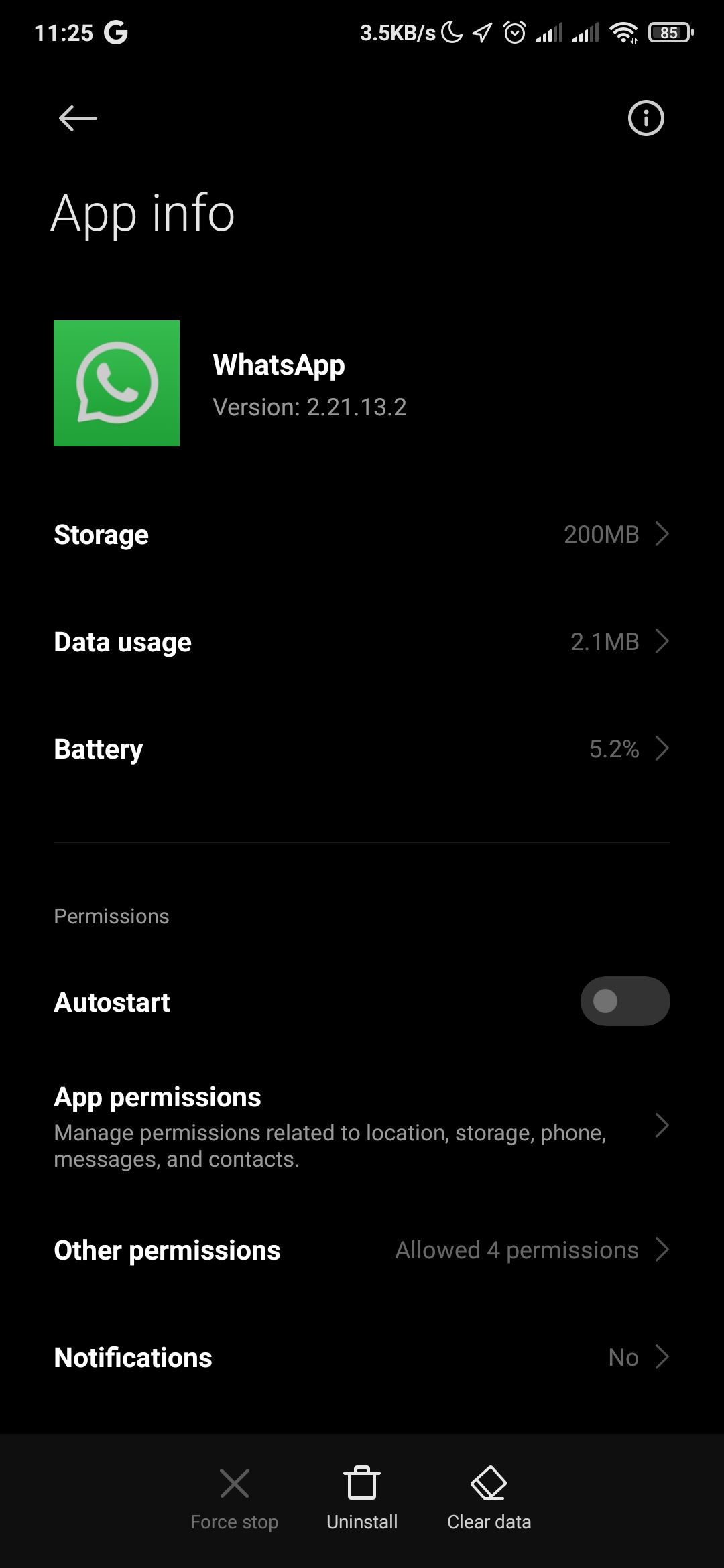
Ово је још једна важна провера коју треба да извршите у вези са складиштењем, уколико WhatsApp не преузима медијске фајлове (или било која друга апликација). Уколико WhatsApp нема приступ меморији или фотографијама вашег телефона, добићете поруку о грешци када покушате да сачувате медијске фајлове. У том случају, морате да дате WhatsApp-у дозволу за приступ складишту.
Како дати WhatsApp-у дозволу за приступ складишту на Android-у
Да бисте омогућили WhatsApp-у приступ складишту, пратите ове кораке. Имајте на уму да се поступак може разликовати у зависности од вашег уређаја.
Идите на Settings > Apps > Manage apps > WhatsApp > App permissions > Storage и кликните на Allow.
Како дати WhatsApp-у дозволу за приступ фотографијама на iOS-у
Отворите апликацију Settings и изаберите Privacy & Security. Затим, изаберите Photos, пронађите WhatsApp на листи апликација и уверите се да је одабран пун или ограничен приступ.
4. Принудно затворите WhatsApp
Када апликација заглави или нека њена функција не ради како треба, принудно затварање апликације је ефикасан начин да се елиминишу грешке које узрокују проблем.
Следите наведене кораке да бисте принудно затворили апликацију на свом паметном телефону…
Како принудно затворити WhatsApp на Android-у
Отворите подешавања телефона и кликните на Apps > Manage apps. Затим одаберите WhatsApp са листе инсталираних апликација. На крају, притисните Force Stop на дну екрана и одаберите OK на питање за потврду. Ова процедура може мало да се разликује у зависности од произвођача вашег телефона.
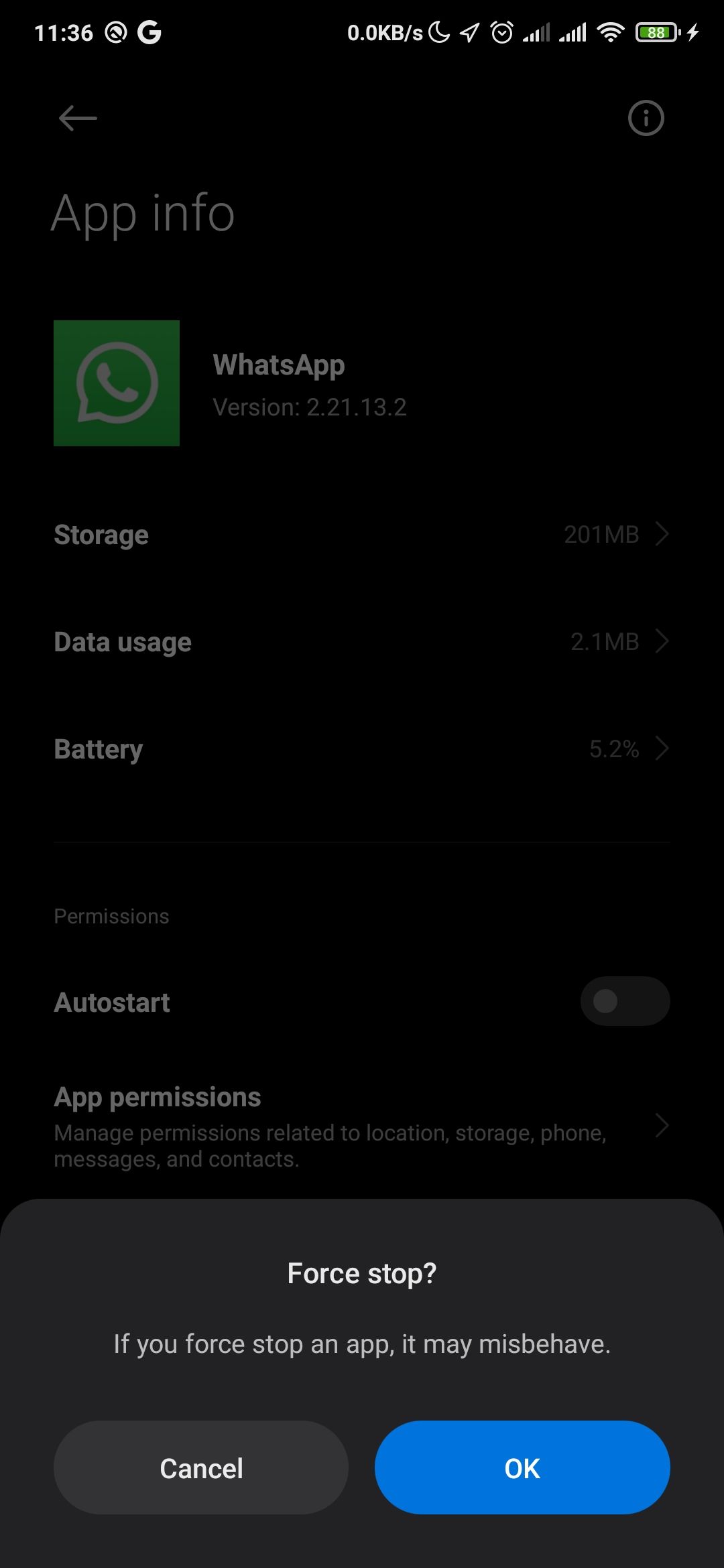
Како принудно затворити WhatsApp на iPhone-у
Два пута притисните Home дугме (на iPhone уређајима са Touch ID-ом) или превуците нагоре од дна екрана уређаја и отпустите прст када се приказ апликација појави на екрану. Превуците нагоре приказ WhatsApp-а да бисте га принудно затворили.
Поново покрените WhatsApp и проверите да ли можете да преузмете медијске фајлове.
5. Поново покрените телефон
Рестартовање телефона такође може помоћи у решавању мањих софтверских грешака, као што је случај када WhatsApp не преузима медије. Искључите уређај, а након поновног укључивања проверите да ли поново можете да сачувате фотографије и видео записе на WhatsApp-у.
Да бисте поново покренули Android уређај, потребно је само да дуго притиснете дугме за напајање и одаберете Restart из менија за искључивање. Уколико поседујете Pixel 6 или Pixel 7, мораћете истовремено да притиснете дугмад за напајање и за појачавање звука да бисте приступили опцији Restart. Међутим, да бисте поново покренули Samsung Galaxy телефон, прво ћете морати да прилагодите његово бочно дугме.
За разлику од Android уређаја, iPhone уређаји не нуде опцију рестартовања. Стога, мораћете ручно да га поново покренете тако што ћете га искључити и поново укључити. Срећом, лако је поново покренути било који iPhone, чак и ако су његови дугмићи покварени.
6. Проверите да ли WhatsApp не ради
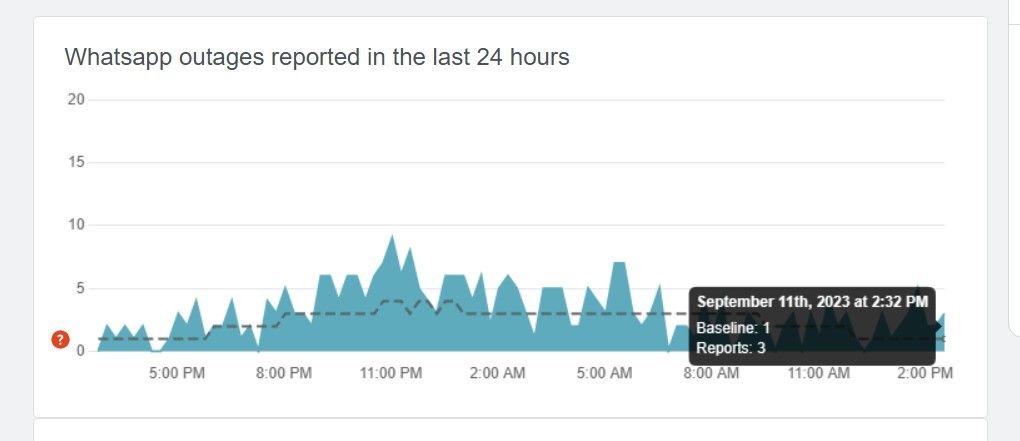
Понекад, разлог зашто се WhatsApp медији не преузимају на ваш телефон није до вас. Проблем може бити на WhatsApp-овој страни. Уколико сервери компаније не раде, одређене функције апликације можда неће функционисати.
Можете користити поуздане платформе треће стране, као што су DownDetector или Outage.Report да бисте проверили евентуалне проблеме са WhatsApp серверима. Алтернативно, можете да користите WhatsApp Web на рачунару да брзо проверите да ли је проблем којим се суочавате везан за ваш уређај или сервер.
7. Ажурирајте WhatsApp на најновију верзију
Још једна ствар коју треба да проверите јесте да ли користите најновију верзију WhatsApp-а на свом уређају. Старе верзије апликације понекад садрже грешке које доводе до кварова одређених функција, као што је преузимање WhatsApp фотографија и видео снимака. Нове верзије долазе са поправкама грешака које враћају апликацију у нормално стање. Кликните на доње линкове да ажурирате WhatsApp на свом уређају.
Преузмите: WhatsApp за Android | iOS (Бесплатно)
8. Омогућите опцију „Сачувај у Camera Roll“ (за iPhone)
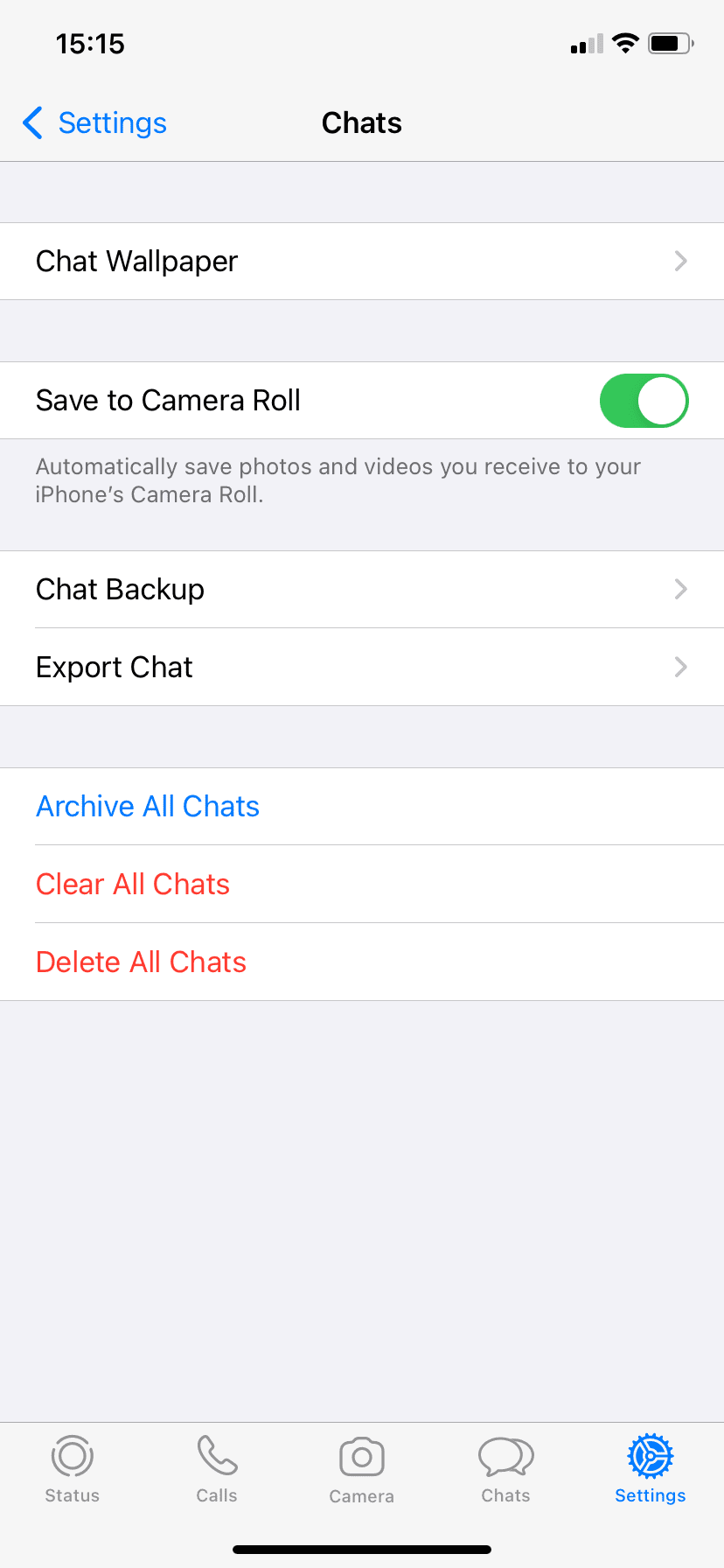
Уколико приметите да се фотографије и видео снимци које сте примили преко WhatsApp-а више не чувају аутоматски на вашем iPhone-у, уверите се да је опција Save to Camera Roll укључена.
Отворите WhatsApp, идите на Settings > Chats и укључите опцију Save to Camera Roll.
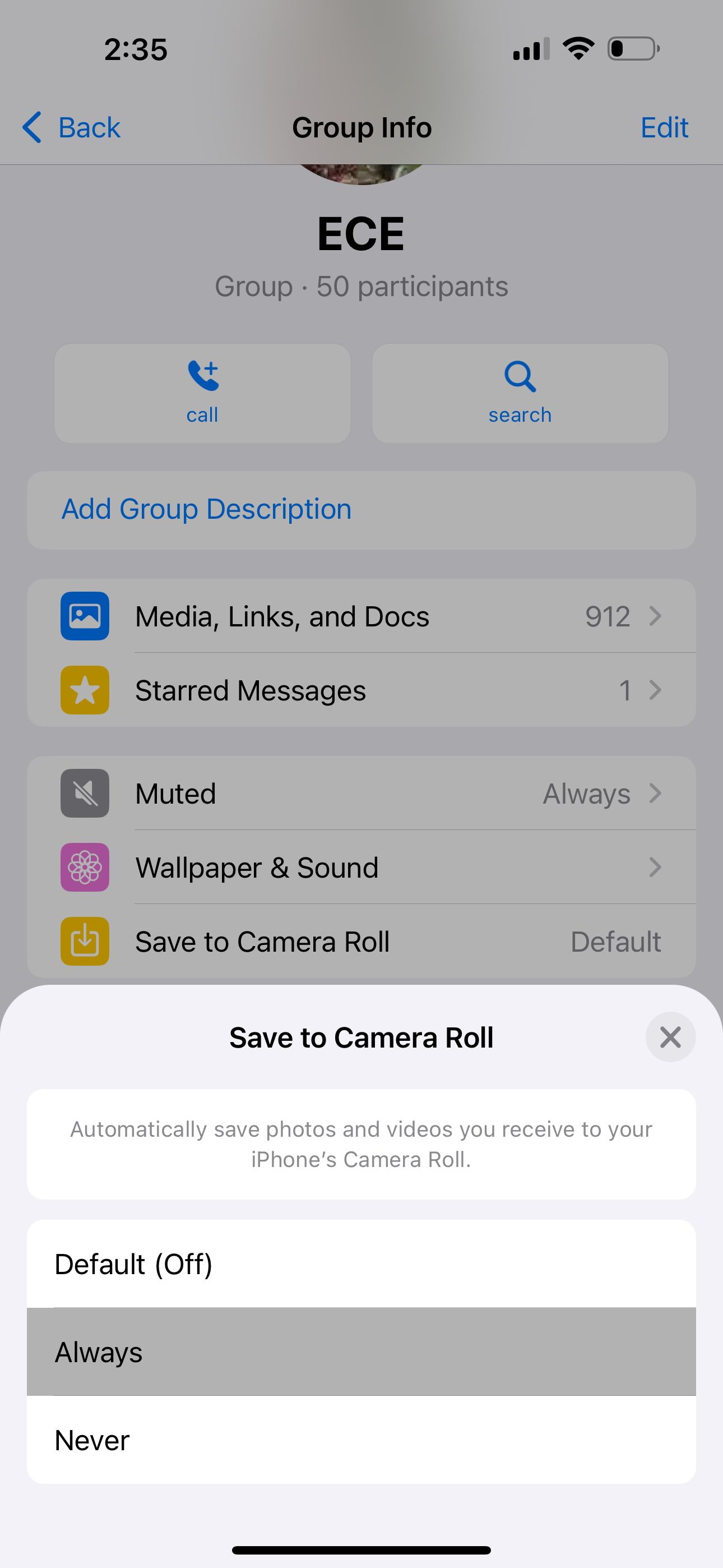
Такође можете да конфигуришете свој WhatsApp да аутоматски чува медијске фајлове из појединачних или групних разговора. Једноставно отворите разговор и идите на страницу са информацијама о контакту/групи. Одаберите Save to Camera Roll и изаберите Always међу понуђеним опцијама.
9. Проверите датум и време на телефону
Уколико се датум или време приказано на вашем телефону не подудара са вашом временском зоном, нећете моћи да се повежете са WhatsApp серверима, што значи да ћете имати проблема са преузимањем слика и осталих медија на свој уређај. Најбољи начин за решавање овог проблема је да подесите датум и време на Аутоматски.
Срећом, поступак је прилично сличан, без обзира да ли поседујете Android уређај или iPhone. На Android-у то можете учинити тако што ћете отићи на Settings > System > Date & Time, мада се тај поступак може разликовати у зависности од тога који телефон користите. На пример, ако користите Samsung телефон, мораћете да одете у Settings > General management > Date & Time.
Са друге стране, корисници iPhone-а могу пронаћи ове опције у System > General > Date & Time.
10. Ресетујте мрежна подешавања
Уколико се проблем настави и након што сте испробали сва горенаведена решења, покушајте да ресетујете мрежна подешавања уређаја, посебно уколико имате проблема са коришћењем Wi-Fi-ја или мобилних података.
Ресетовањем мрежних подешавања вашег уређаја избрисаће се све претходно сачуване Wi-Fi мреже и конфигурације мобилних података.
Ако користите Android уређај, идите на Settings > Connections & sharing > Reset Wi-Fi, mobile networks, and Bluetooth.
Имајте на уму да се конкретни кораци могу разликовати у зависности од Android уређаја. Ако користите Pixel, отворите Settings, идите на System > Advanced > Reset options и одаберите Reset Wi-Fi, mobile & Bluetooth. Или, уколико поседујете Samsung уређај, идите на Settings > General management > Reset > Reset network settings.
Биће потребно да потврдите ресетовање мрежних подешавања уношењем лозинке или PIN-а вашег телефона.
Да бисте ресетовали мрежна подешавања на свом iPhone-у или iPad-у, идите на Settings > General > Reset Network Settings. Унесите лозинку за свој iPhone и кликните на Reset Network Settings у искачућем прозору да бисте наставили.
11. Ако све остало не успе, поново инсталирајте WhatsApp
Након што сте прошли кроз горенаведени водич за решавање проблема, требало би да сте решили проблем и да сада можете поново несметано да преузимате медијске фајлове са WhatsApp-а. Међутим, ништа у животу није загарантовано.
Уколико ниједан од горенаведених корака не уроди плодом, покушајте да избришете WhatsApp са свог уређаја, а затим га поново инсталирајте. Ова нуклеарна опција би требало да реши проблем када све остало не успе.
Само запамтите да направите резервну копију својих порука пре него што деинсталирате WhatsApp, како не бисте изгубили важне разговоре и фајлове.
Као што видите, може постојати више разлога зашто WhatsApp не може да преузме слике на ваш уређај. Пролазак кроз све ове кораке за решавање проблема, један по један, помоћи ће вам да пронађете проблем и решите га.
Штавише, можете научити како да поново избегнете сличну ситуацију захваљујући стварима о којима смо овде говорили. Надамо се да ће ова решења решити проблем како бисте могли да без икаквих проблема преузимате WhatsApp медије на свој телефон.